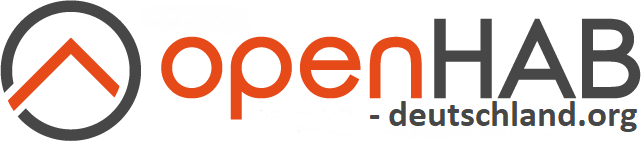Die DiskStation von Synology ist eine bekannte NAS-Serverlösung für dein Zuhause, die die Installation zusätzlicher Pakete ermöglicht. openHAB Synology Packet
-
Voraussetzung – Java installieren
Aktuelle Versionen von openHAB erfordern Oracle Java, da ein auf EC basierendes Zertifikat generiert wird die in freien Java-Implementierungen nicht verfügbar ist. Wenn du den folgenden Fehler siehst, verwendest du wahrscheinlich OpenJDK:
java.security.NoSuchAlgorithmException: EC KeyPairGenerator not availableJava lässt sich am einfachsten installieren, indem du das Synology Java8-Paket vom Package Center aus installierst. Nach der Installation wird OpenJDK standardmäßig verwendet und muss aktualisiert werden. Klick zum Aktualisieren von Oracle JDK auf Java8 auf die Schaltfläche Java installieren / Java aktualisieren, und befolgen den Anweisungen auf dem Bildschirm. Der Dateiname und das Format der hochgeladenen Datei werden vor der Installation überprüft.
Für Armada 370 / XP-Systeme, auf denen DSM 6 ausgeführt wird, ist ein Hard Float-ABI anstelle des in DSM 5 verwendeten Soft Float erforderlich. Wenn im Package Center kein Java8-Paket enthalten ist, wird Ihr Computer möglicherweise nicht vom Synology-Paket unterstützt.
Die beste Option für ältere, nicht unterstützte Synology-Modelle wie PowerPC und ARMv5 ist der PC-Loadletter Repo. Lade Java SE (neueste ARMv6) (Java Cryptography Extension, falls erforderlich) herunter und legen sie im öffentlichen Ordner deines NAS ab. Starte dann die Installation von Java8 SE.
Beachte, dass die heruntergeladene Datei möglicherweise umbenannt werden muss, damit sie mit dem Namen übereinstimmt, der vom Loadletter-Dienstprogramm erwartet wird. Möglicherweise ist dies eine ältere Version als die derzeit verfügbare.
Die Java8 PowerPC-Versionen sind bei Oracle erhältlich.
-
Installation
Lade das neueste SPK-Paket herunter: Veröffentlichungen
Das SPK ist ein Wrapper zum Herunterladen der neuesten openHAB-Version und enthält selbst kein openHAB.
- Melde dich an und öffne den DiskStation Manager.
- Gehe zum Hauptmenü → Package Center.
- Klick auf die Schaltfläche Manuelle Installation.
- Klick auf „Datei auswählen“ und wähle die zuvor heruntergeladene openHAB-Datei aus.
- Auf der Bestätigungsseite: Wenn das Paket sofort nach der Installation ausgeführt werden soll, stell sicher, dass das Kontrollkästchen neben „Nach Installation ausführen“ aktiviert ist.
- Klick auf Übernehmen, um die Installation zu starten.
Wenn dein NAS keine Verbindung zum Internet herstellen kann, fordert dich das Installationsprogramm auf, die ZIP-Datei herunterzuladen und in Ihrem öffentlichen Ordner des NAS abzulegen.
-
Konfiguration
Der Speicherort der Konfigurationsdateien von openHAB hängt davon ab, ob ein freigegebener Ordner namens public vorhanden ist oder nicht:
– mit öffentlichem Freigabeordner: /volume1/public/openHAB2/conf/
– ohne öffentlichem Freigabeordner: /volume1/@appstore/openHAB2/conf/
Bei bestimmten Synology-Modellen wird der öffentliche Ordner während der ersten Einrichtung automatisch erstellt. Der Administrator kann auf Wunsch auch einen öffentlichen freigegebenen Ordner erstellen.
Synology dokumentiert nicht, welche Modelle automatisch einen öffentlichen Ordner erstellen. Weitere Informationen findest du im Basisartikel von Synology über freigegebene Ordner um mehr zu lernen.
-
Logging / Protokollierung
Die openHAB2-Protokolldateien findest du hier:
/volume1/@appstore/openHAB2/userdata/logs/Ab Version openHAB-2.2.0.006 generiert das SPK zwei Protokolldateien unter:
/var/log/
Die erste Protokolldatei openHAB2-install.log wird während der Installation generiert. Wenn Sie den openHAB2 SPK nicht installieren können, werfen Sie einen Blick in die Datei.
Das zweite Protokoll openHAB2-start-stop.log wird durch Starten und Stoppen von openHAB2 im Package Manager generiert.